[Atualizado 2025] Como Usar AirDrop no Samsung?
Se você já usou um dispositivo Apple, certamente teve experiência com o AirDrop. Ao mudar para um celular Android, como os da Samsung, você pode se perguntar como funciona o AirDrop no Samsung. Infelizmente, a Samsung não possui o AirDrop. O AirDrop é uma tecnologia da Apple e nenhum celular Android a possui. No entanto, isso não significa que você não possa transferir arquivos com seu celular Samsung. A Samsung tem uma alternativa ao AirDrop chamada “Quick Share”, que funciona de maneira semelhante. Existem também muitas outras formas de transferir arquivos entre dispositivos Samsung, mesmo sem usar o AirDrop. Então, vamos ver quais opções você tem disponível.
Celular Samsung possui o AirDrop?
Infelizmente, celulares Samsung não possuem o AirDrop, pelo menos não com esse nome. Por muito tempo, o AirDrop foi o método preferido para compartilhamento de arquivos para os usuários da Apple. Ele utiliza uma combinação do Bluetooth e da conexão Wi-Fi do seu celular para enviar e receber dados de forma segura. No entanto, o ponto negativo é que você não pode usar o AirDrop com celulares Samsung. Mas há uma boa notícia para os usuários Samsung: os celulares Samsung agora possuem um recurso chamado "Quick Share" (anteriormente conhecido como "Nearby Share"), que utiliza uma tecnologia semelhante. É como se fosse um AirDrop da Samsung.
Ainda assim, esse é um recurso relativamente novo e não está disponível em todos os celulares Samsung, especialmente os modelos mais antigos. Pessoas acostumadas a usar o AirDrop para transferir fotos e arquivos frequentemente preferem não usar celulares Samsung justamente pela falta dessa funcionalidade. O AirDrop é realmente excelente e muito seguro. Porém, o fato de os celulares Samsung não terem o AirDrop não significa que você não possa transferir arquivos de forma tão segura e eficiente quanto com o AirDrop. Um aplicativo de compartilhamento de arquivos como o AirDroid Personal permite que você transfira arquivos em celulares Samsung de forma fácil e segura.
Como usar “AirDrop” no Samsung
Embora não exista o AirDrop para celulares Samsung, você pode compartilhar arquivos entre dispositivos Samsung de várias maneiras, de forma igualmente eficiente. Vamos conferir algumas opções para decidir qual método você pode usar.
Use o AirDroid Personal
Um aplicativo de transferência de arquivos é a forma mais fácil e prática de simular o AirDrop em um celular Samsung. Aplicativos de transferência de arquivos como o AirDroid Personal são simples, convenientes e funcionam em quase todos os dispositivos.
Principais recursos do AirDroid Personal
- O aplicativo foi desenvolvido para transferências de arquivos entre dispositivos de forma segura, sem perdas e sem fio.
- Permite gerenciar seus arquivos e documentos remotamente em diferentes dispositivos.
- Transferência de arquivos super rápida entre plataformas e dispositivos.
- Arquivos podem ser compartilhados com dispositivos próximos mesmo sem conexão com a internet.
- É um aplicativo tudo-em-um para realizar várias funções, como transferência de arquivos entre todas as plataformas, controle remoto e espelhamento de tela de dispositivos Android, além de receber e enviar notificações e SMS no PC.
- Passo 1. Configure o AirDroid
- Você precisa garantir que ambos os dispositivos tenham o AirDroid Personal configurado. Instale-o a partir da Play Store e crie uma conta.
- Passo 2. Envie os arquivos
- Após o aplicativo estar instalado e configurado, acesse o arquivo que deseja transferir e toque no ícone de compartilhar. Você deverá ver o ícone do AirDroid aparecendo na lista de compartilhamento. Toque nele e selecione, dentre os dispositivos disponíveis, aquele para o qual deseja enviar o arquivo. Selecione o dispositivo, aceite o arquivo no outro dispositivo, e pronto!
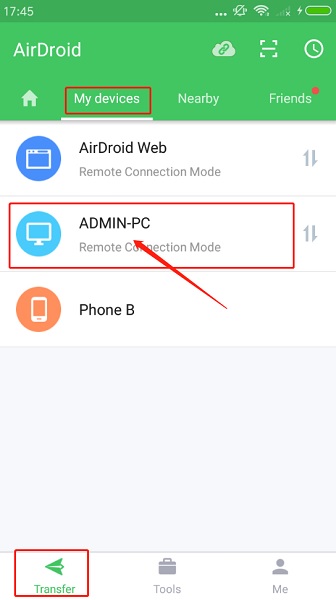
Quick Share (Nearby Share)
O Quick Share usa uma abordagem similar ao AirDrop, utilizando tanto sua conexão Wi-Fi quanto Bluetooth. Ele também pode funcionar offline. É bem simples, desde que ambos os dispositivos ofereçam suporte ao Quick Share.
- Passo 1. Ative o Quick Share
- Assim como ao ativar o Bluetooth, acesse a barra de notificações ou o painel de configurações rápidas e ative o Quick Share. Deslize a tela para baixo e verifique se o botão do Quick Share está ativado e visível em ambos os dispositivos.
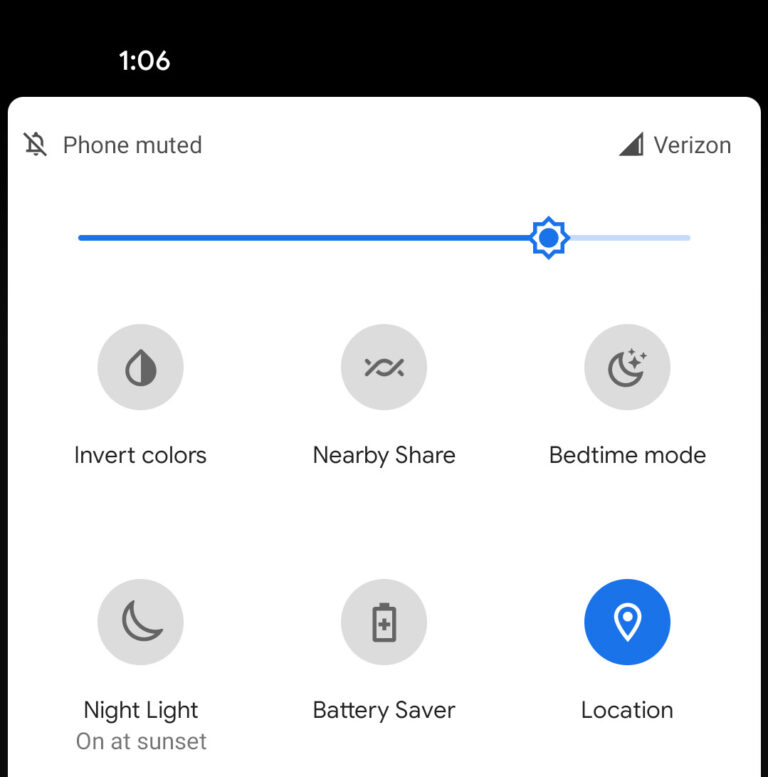
- Passo 2. Compartilhe o arquivo
- Navegue até o arquivo que deseja compartilhar e toque no ícone de compartilhar. Você deverá ver a opção Quick Share no topo da lista. Toque nela e verá uma lista de dispositivos disponíveis para transferência. Selecione o dispositivo para onde deseja enviar o arquivo, e pronto!
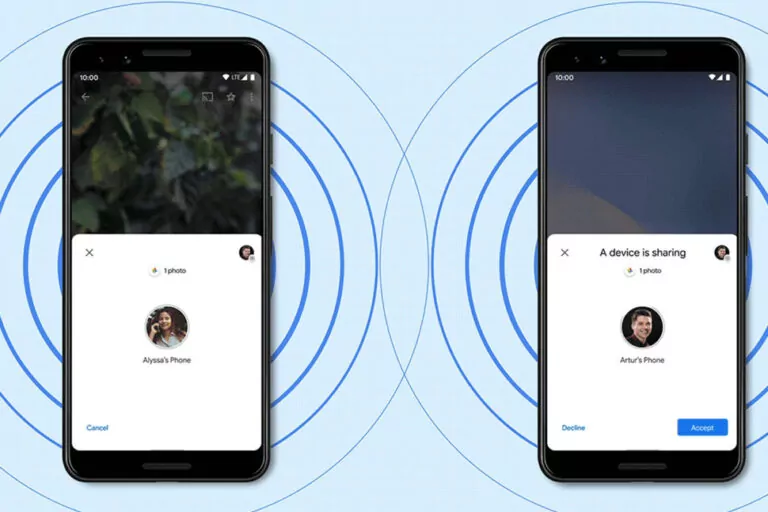
Use o Bluetooth
Utilizar a conexão Bluetooth para transferir arquivos entre dispositivos é talvez o método mais antigo. Embora esse método esteja um pouco ultrapassado, pois existem alternativas muito melhores, ainda é uma forma comprovada de compartilhar arquivos. Ele funciona melhor para arquivos pequenos compartilhados entre dois celulares próximos. Você não precisa de uma conexão com a internet para utilizá-lo. Veja como fazer:
- Passo 1. Ative o Bluetooth
- Dependendo do modelo que você utiliza, a localização dessas opções pode variar um pouco, mas o procedimento geral é o mesmo. Você deverá ver uma opção de Bluetooth na sua barra de notificações/painel de opções. Deslize a tela do seu celular Samsung para verificar se o Bluetooth está ativado.
- Se não encontrar o botão do Bluetooth na tela inicial, acesse Configurações e procure por Bluetooth. Você deverá ver uma opção para ativá-lo.

- Passo 2. Conecte os dispositivos
- Depois de ativar o Bluetooth em ambos os dispositivos, vá em Configurações e acesse o menu do Bluetooth. Toque em Conectar um novo dispositivo, e você deverá ver o nome do dispositivo próximo aparecer.
- Toque nele, e uma notificação solicitando a conexão entre os dispositivos aparecerá. Toque em "Sim" ou "Aceitar" para parear os dispositivos.
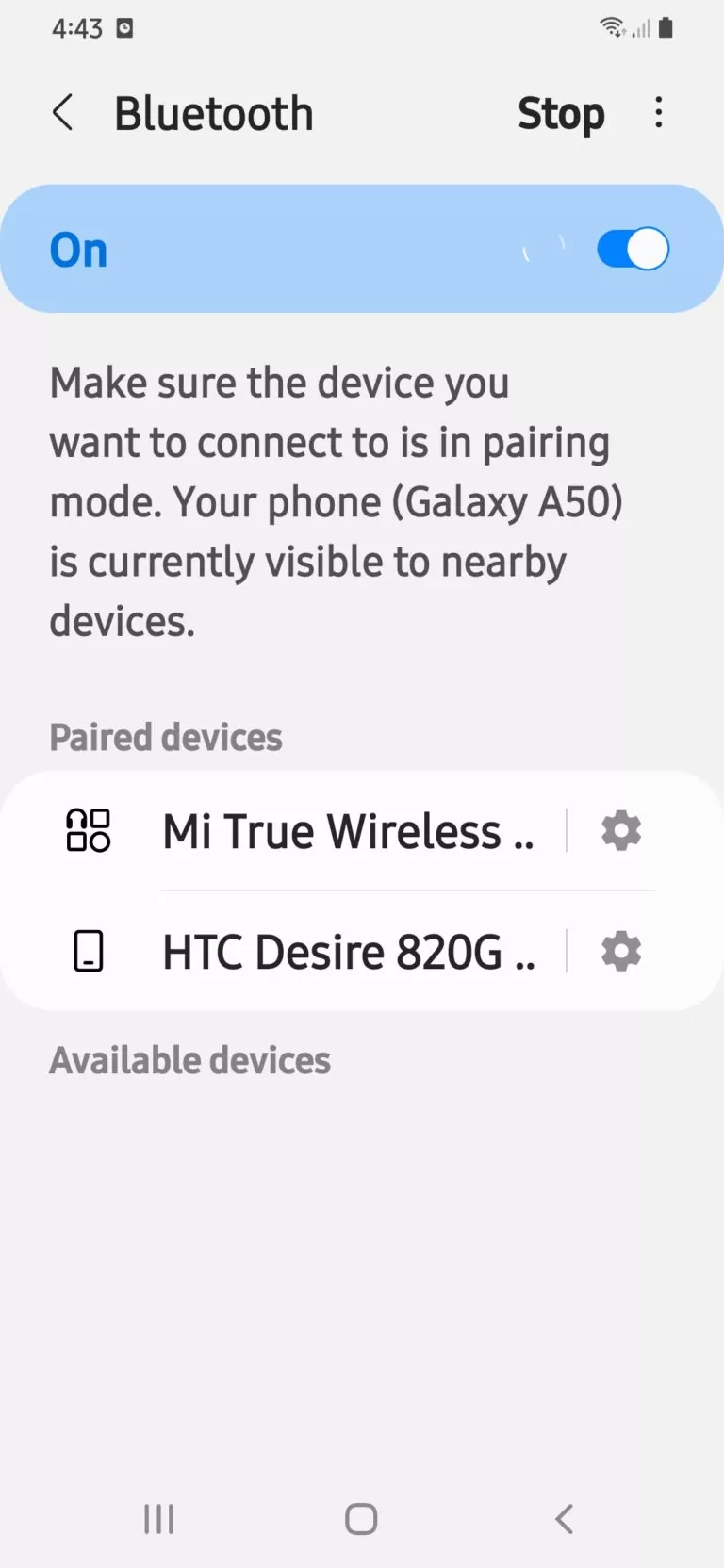
- Passo 3. Transfira os arquivos
- Após parear os dispositivos, acesse o arquivo que deseja compartilhar e toque no ícone de compartilhar. Você deverá ver uma opção para compartilhar via Bluetooth. Toque nela e selecione o dispositivo desejado a partir da lista. Se uma notificação solicitando permissão para receber o arquivo aparecer no dispositivo receptor, toque em "Aceitar", e pronto!
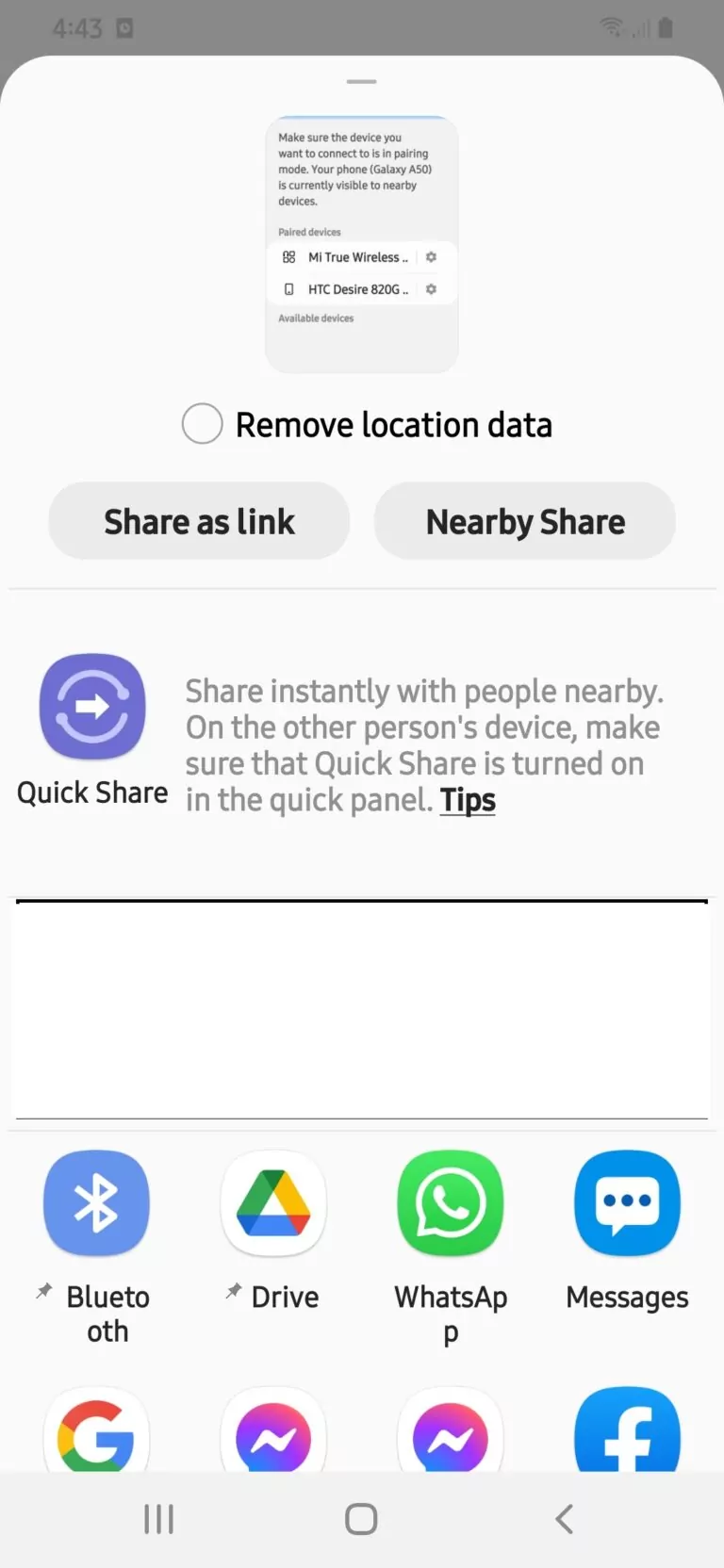
Melhor app com funcionalidade semelhante ao AirDrop para Samsung - AirDroid Personal
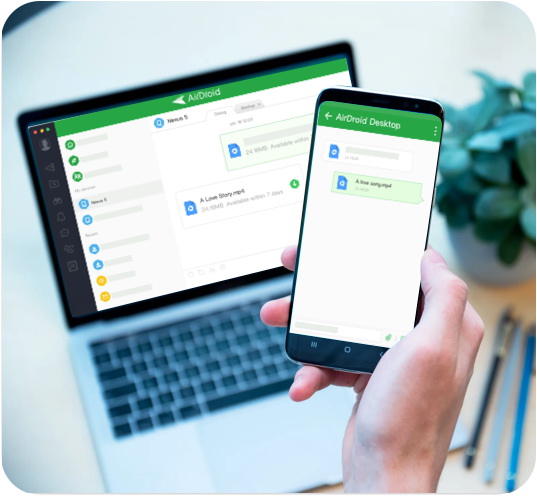
Suporta todos os tipos de dispositivos
O maior problema do AirDrop, ou até mesmo do Quick Share, é que nem todos os dispositivos são compatíveis com ele. Você precisa de dois dispositivos iOS ou de dois celulares Samsung /Android que ofereçam o Quick Share para compartilhar seus arquivos. Isso pode ser bem restritivo, pois nem todos usam o mesmo tipo de celular.
O AirDroid, por outro lado, funciona entre todos os dispositivos. Seja entre Samsung e iPhone, Samsung e mac ou até mesmo iPhone e Windows, ele opera bem em todas as plataformas. Você pode inclusive usar o AirDroid para "AirDrop" arquivos entre Android ou iPhone e Windows.
Acesso remoto para Android
O AirDroid Personal é excelente para transferir arquivos ou compartilhar fotos do Samsung, além de permitir acessar outros dispositivos Samsung remotamente. Desde que ambos os dispositivos estejam logados em uma conta ativa do AirDroid, você pode usar um dispositivo para controlar outro. Isso pode ser especialmente útil, pois você pode controlar seu celular remotamente a partir do computador. Também é possível usar esse recurso para acessar um celular com a tela quebrada, permitindo salvar e transferir todos os seus arquivos para um novo dispositivo.
Perfeito para arquivos grandes
Claro que você pode usar o Bluetooth na maioria dos dispositivos, mas se você já utilizou o Bluetooth, sabe o quão instável ele pode ser. Compartilhar arquivos grandes pode resultar em corrupção de dados ou na perda da conexão durante a transferência. O AirDroid permite transferir arquivos grandes a uma velocidade de 20MB/s, com os dados criptografados e seguros. Assim, seus dados não podem ser acessados por terceiros durante a transferência. Além disso, não há compressão dos arquivos, garantindo que suas fotos não percam qualidade ao serem transferidas.
Conclusão
Agora que você sabe como usar AirDrop no celular Samsung para compartilhar fotos e arquivos com outros dispositivos, não há razão para se preocupar em trocar para um Samsung ou comprar um novo celular Samsung. Existem diversas maneiras de transferir arquivos, independentemente do dispositivo que você utiliza. Então, não se preocupe! Espero que isso tenha esclarecido todas as dúvidas que você possa ter tido.






Deixar uma resposta.